私は2012年のバージョン4からAdobeLightroomを使用しています。その後、バージョン5と6にアップグレードした後、そのワークフロー、包括的な編集ツールスイート、デジタル資産管理を高く評価するようになりました。
アドビがLightroomのサブスクリプションモデルに切り替えて、スタンドアロンライセンスとして製品を提供しないことを発表したとき、永続的な価格設定モデルに縛られたくなかったので、他のオプションを検討し始めました。私はすでにウェブサイトに年間100ドル近くを支払っていましたが、家族とフルタイムの仕事をしている趣味の写真家として、Lightroomにさらに年間120ドルを支払うという考えはおかしなことに思えました。
それは、私がAdobeポートフォリオを発見し、完全に心変わりするまでです。
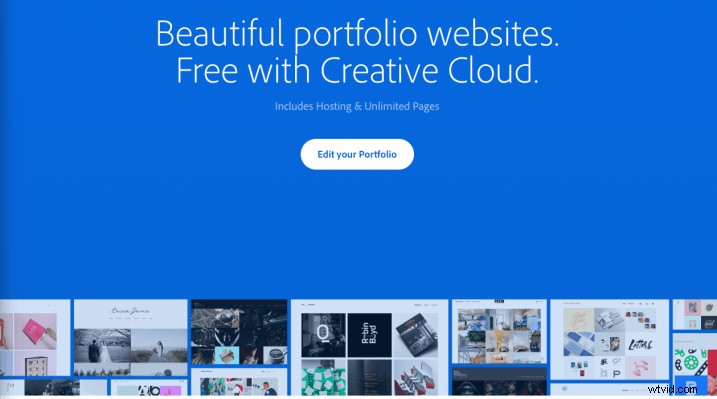
少し背景
2015年に私はクライアントのために写真撮影の仕事をすることに真剣になりました。当時、クライアントを惹きつけて自分の作品を紹介するために、プロの使いやすいウェブサイトが必要だと認識していました。 Squarespaceに落ち着く前に、いくつかのオプションを試しました。
年間96ドルの料金は、数十のテンプレートへのアクセスと、セルフホストのWordPressインストールのように更新したり維持したりする必要のない、心配のないWebサイトを提供するため、私にとっては完全に合理的でした。 Squarespaceの使いやすさと、ブログ、ポッドキャスティング、さらには商品やサービスを売買するためのツールなど、豊富な機能セットに感謝します。
数年後、Lightroomを置き換えるソフトウェアオプションを調査していたときに、偶然にAdobeポートフォリオに出くわしました。私は確かに、このかろうじて言及されたサービスが、Adobe Creative Cloud写真プランに加入するという私の決定が休む支点になることを意図していませんでした!
ポートフォリオが提供するものを検討すればするほど、PortfolioとLightroomおよびPhotoshopを含むサブスクリプションが、パートタイムの写真家としての私のニーズに理想的であることに気づきました。
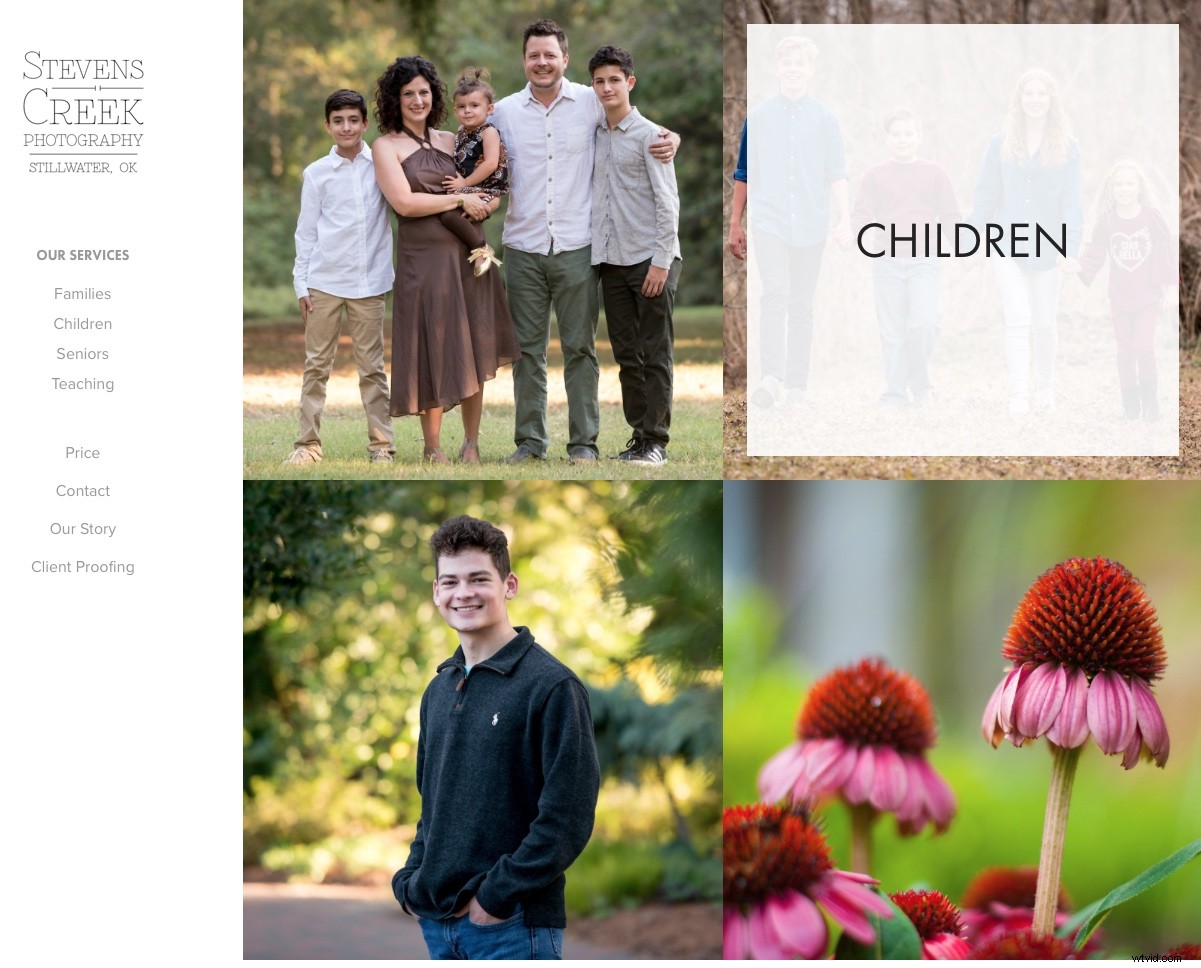
これは私自身のAdobeポートフォリオサイトのホームページです。ユーザーがカーソルでセクションの1つにカーソルを合わせると、その特定のフォトギャラリーの名前が表示されます。
Squarespaceは私のウェブサイトのニーズをすべてaplombで処理しましたが、私がまったく使用しなかった多くのことも提供しました。一方、ポートフォリオは、比較するとほとんど貧血ですが、ほとんどの写真家の基本的なニーズに合うように独自に適しています。
Squarespace、Wix、Weebly、WordPressなど、他のプラットフォームのすべてのオプション、ツール、統合、柔軟性を備えているわけではありません。しかし、私の作品を紹介する簡単な方法を望んでいた写真家として、それは法案に完全に適合しました。
私にとって、選択は明確でした。 SquarespaceのWebサイトに支払っていた金額よりもわずか数ドル高い金額で、Creative Cloud Photographyプランにサインアップして、Lightroom、Photoshop、、を入手できました。 私が必要なすべてをした美しいウェブサイト。 Squarespaceアカウントをキャンセルし、Creative Cloudにサインアップしたところ、状況がうまくいったことにこれ以上満足できませんでした。
テーマから始める
Creative Cloudプランをお持ちの場合は、Portfolioに既にアクセスでき、myportfolio.comにアクセスしてAdobeIDを入力することで開始できます。その後、テーマを選択してWebサイトを構築するプロセスを開始します。すぐに、他のWebサイトサービスと比較したポートフォリオの重大な欠点の1つに気付くかもしれません。選択できるテーマは8つだけです。他のプラットフォームの無数のテーマに慣れている場合、このオプションの不足はフラストレーションの原因となる可能性があります。
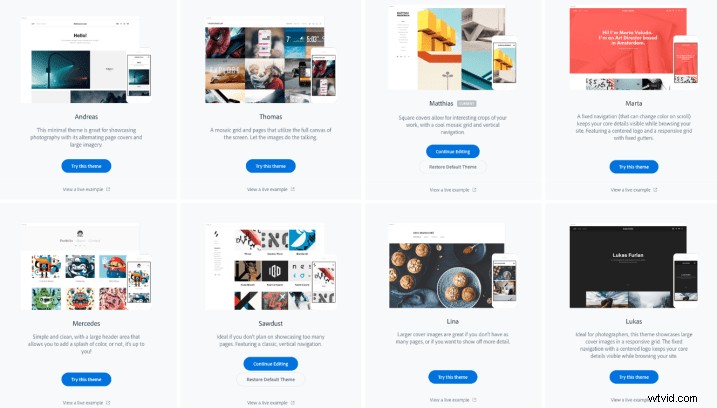
一部の写真家は、テンプレートオプションが8つしかないという考えに恐怖を感じるかもしれませんが、それは私のデザインアプローチを合理化する方法だと思いました。選択できるテンプレートが8つしかない場合は、さまざまなテンプレートをじっくりと検討するのに何時間も費やすことができなかったため、自分の好みにぴったりのテンプレートを選択するのに数分しかかかりませんでした。
テンプレートでは編集やカスタマイズが可能ですが、レイアウトの基本的なルックアンドフィールに制限されています。このアプローチは、多くの主流のWebサイトプラットフォームが動作しているのと似ており、HTMLコードの行を調べるのではなく、写真の撮影と編集に時間を費やしたい写真家に適しています。
テンプレートはいつでも変更できることにも注意してください。したがって、どこから始めればよいかわからない場合は、好きなものを選んで、後で自由に変更して編集を開始できます。私はMathiasテンプレートに落ち着きましたが、8つのオプションのいずれも、シンプルで快適で機能的なWebサイトを必要とする写真家にとってはうまく機能します。
Lightroomの統合
ポートフォリオの穴のエースと、無駄のない機能セットにもかかわらずそれを本当に輝かせる傑出した機能は、Lightroomとシームレスに統合する方法です。これは、編集とデジタル資産管理をLightroomに依存している写真家にとって大きな恩恵であり、Portfolioを価値のあるWebサイトプラットフォームと見なすことが理にかなっている大きな理由の1つです。
編集画面には、ページ、Lightroomアルバム、ギャラリー、リンクの4つの異なるオプションにアクセスできる巨大な青い[コンテンツの追加]ボタンがあります。 Lightroom CCの写真コレクション、またはLightroom ClassicCCのLightroomCCと同期した写真コレクションは、[Lightroomアルバム]をクリックするとオプションとして表示されます。画像をエクスポートして個別にアップロードする必要はありません。 Lightroom Albumを選択すると、完全なLightroom Webインターフェイスが読み込まれ、Webサイトに自動的に表示されるアルバムを選択できます。
ドラッグアンドドロップインターフェイスを使用して手動で画像をアップロードすることもできますが、Lightroomから画像を読み込むことで画像を管理する方がはるかに簡単であることがわかりました。

ウェブサイトコンテンツの編集
Lightroomから直接画像を読み込むだけでなく、Portfolio内から直接コンテンツを作成できます。これは、自己紹介や価格設定ページなどの要素を持ちながら、いくつかの画像ギャラリーで作品を紹介したい場合に便利です。個々のページには、キャプション付きのテキストと画像のブロックを含めることができ、要素は、単純なドラッグアンドドロップインターフェイスを使用して並べ替えることができます。自由にカスタマイズできるさまざまなフィールドを含めることができる連絡先ページを挿入するオプションもあります。
ページ、Lightroomアルバム、またはギャラリーを作成した後、常に表示されるフローティングメニューを使用すると、作成した要素の固有の特性を編集できます。このフローティングメニューに慣れるのに少し時間がかかりましたが、今はまったく気にしません。
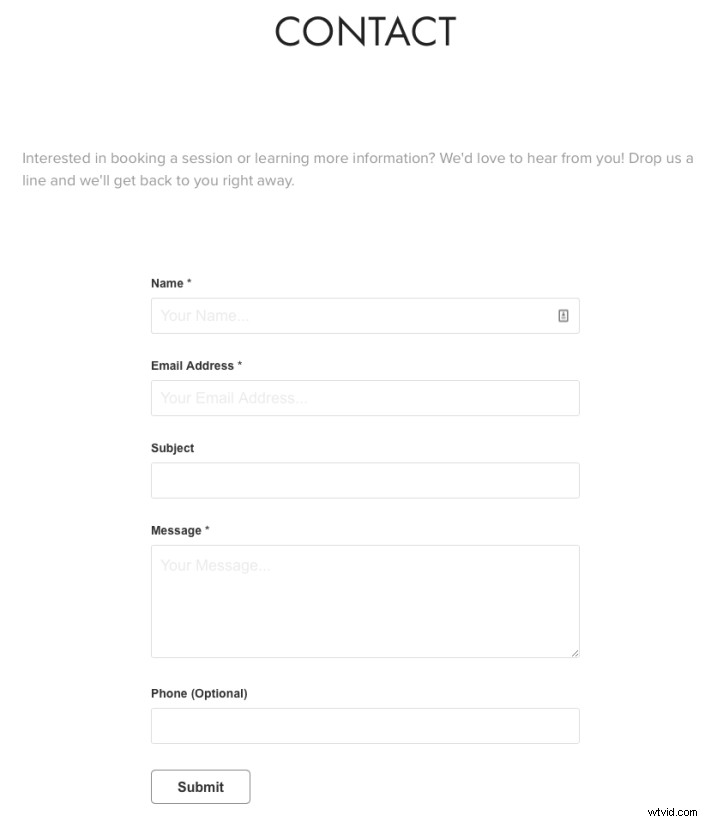
ポートフォリオを使用した連絡先ページ。
実際に消えることはありませんが、ペインを展開したり折りたたんだり、上部にある3本の水平線を使用して移動したりできるため、邪魔になりません。実際のCSSコードを編集することはできませんが、背景色、ページヘッダー、フォントなどを変更することはできます。
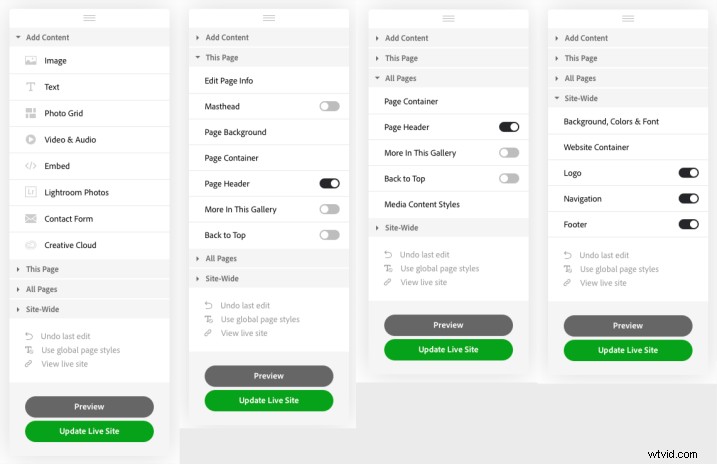
このワークフローのコツをつかむのにそれほど時間はかかりませんが、最初は犯罪的な選択肢の欠如のように感じられることに不満を感じるかもしれません。利用可能なツールをいじくり回すと、私が行ったように、引用符で囲まれたテキストボックスを挿入したり、テキストの個々のブロックの外観をカスタマイズしたり、次のような要素を埋め込んだりできないことがわかったときに、レンガの壁にぶつかる可能性があります。ブログフィード。スライドショーのオプションも制限されており、これは、一部の人々が欲求不満に頭を下げて、両手を広げてWordPressに戻る可能性がある場所です。
ただし、Adobeポートフォリオの目的は、写真家が自分の作品を紹介するための簡単な方法を提供することであることに注意してください。包括的なオールインワンのWebパブリッシングプラットフォームであるとは想定されておらず、そのフレームワークのコンテキスト内では、選択肢とオプションに関する制限がもう少し理にかなっています。カスタムロゴを追加したり、ページの外観を変更したり、数十のWeb要素を埋め込んだり、必要に応じてサイトをパスワードで保護したりすることもできます。
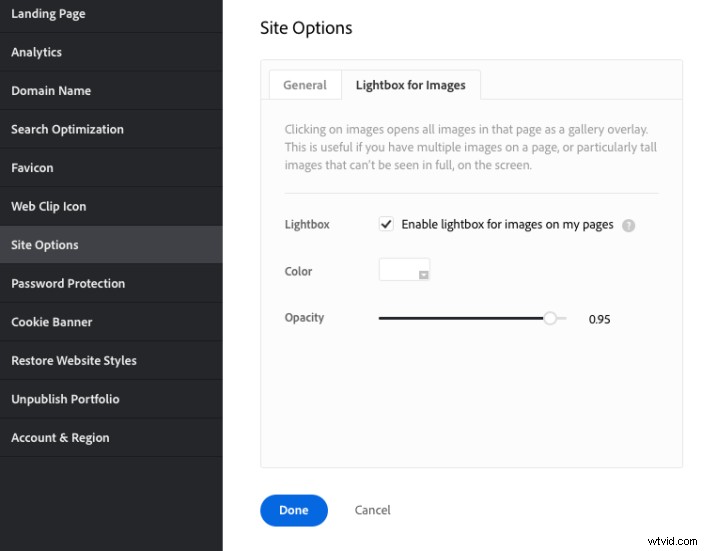
ポートフォリオでは、カスタムドメイン名も使用できます。このプロセスはかなり簡単ですが、サービスのコストが少し増えます。ポートフォリオもアドビも実際にドメインを登録することはできないため、ドメインを設定するには、Dreamhost、Hover、Registerなどのサードパーティのサイトにアクセスする必要があります。ほとんどのドメイン名の費用は年間約15ドルで、それほど高くはありませんが、Creative Cloudサブスクリプションに追加すると、年間総費用は約135ドルになります。
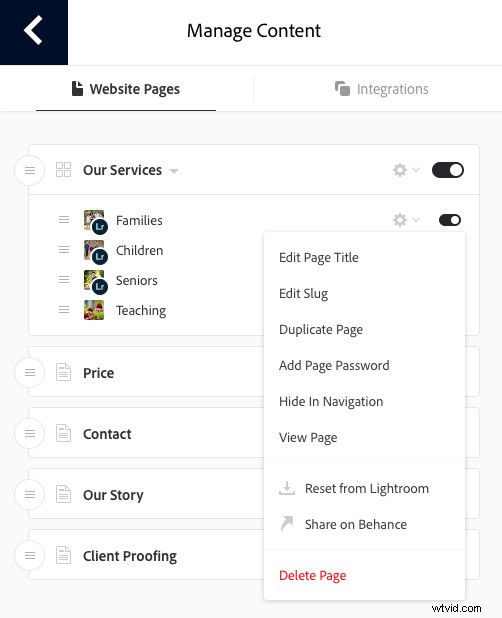
ハッピーミドルグラウンド
ウェブサイトの全体的なアイデアは、今日のソーシャルメディアで飽和状態にあるインターネットでは時代錯誤のように見えるかもしれません。多くの写真家は、ブランドを構築し、ソーシャルメディアでフォローすることを支持して、従来のWebプレゼンスを完全に放棄することを選択しました。
このアプローチの欠点は、オーディエンスエクスペリエンスが、デザインの決定や埋め込み広告によって完全に制御できないことで汚染される可能性があることです。ソーシャルメディアにまったく関与しないことを選択する潜在的なクライアントのサブセットが常に存在するため、 、あなたの作品を見るチャンスを逃してください。
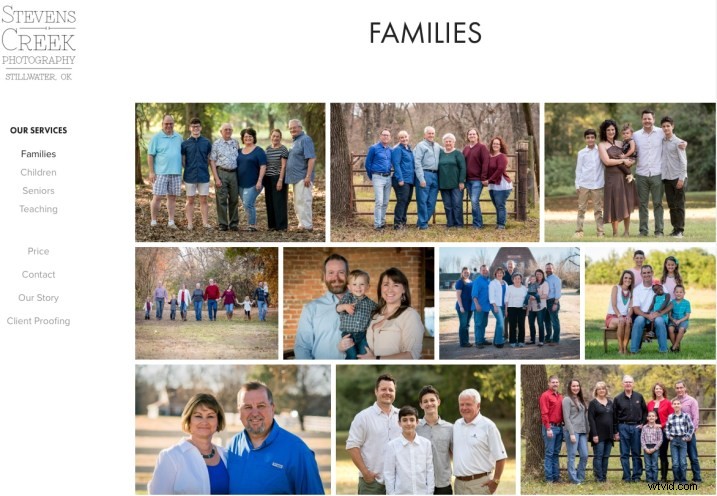
私の家族の肖像画ギャラリー。
ウェブサイトはかつてのような輝きと興奮を持っていないかもしれませんが、インターネット上であなた自身の存在感を構築し維持するための正当な理由はまだたくさんあります。そのために、Adobe Portfolioは、AdobeのCreative Cloudプランのいずれかを既にサブスクライブしている場合、文字通りまったく費用をかけずに魅力的な機能セットを提供します。
現在CreativeCloudにサブスクライブしていないが、Webサイトをホストするためにサードパーティのプロバイダーに支払いをしている場合は、Portfolioをもう一度確認することをお勧めします。現在のウェブサイトとほぼ同じ料金であると考えてください。ただし、LightroomやPhotoshopなどの世界クラスの写真ソフトウェアのボーナスが追加料金なしで提供されます。
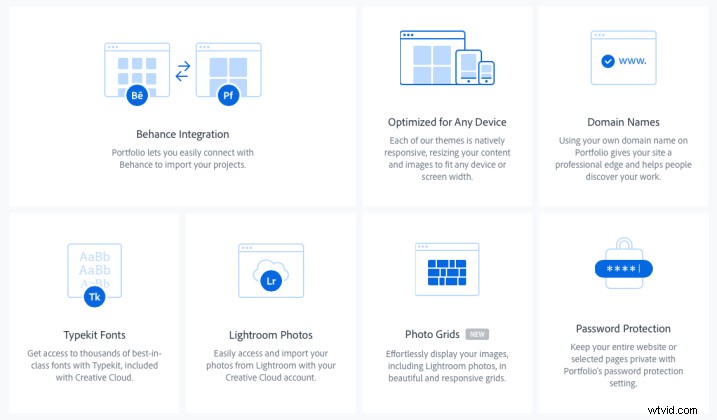
アドビポートフォリオに対するあなたの意見は、ウェブサイトに対するあなたのニーズとポートフォリオが提供できるものに対するあなたの期待に依存する可能性があります。あらゆることを行う広範なWebサイトソリューションが必要な場合、Portfolioは多くの点で不十分であり、Squarespaceのようなものを使用したほうがよいでしょう。
しかし、侵入的なサードパーティの広告や個人データの企業マイニングなしに、選択した方法で作品を世界中に表示できるシンプルなプラットフォームが必要な場合は、Portfolioを十分に推奨することはできません。
評価:5/5
